虚拟机安装Kali Linux
Kali Linux是基于Debian的Linux发行版, 设计用于数字取证操作系统。由Offensive Security Ltd维护和资助。最先由Offensive Security的Mati Aharoni和Devon Kearns通过重写BackTrack来完成,BackTrack是他们之前写的用于取证的Linux发行版。
Kali Linux预装了许多渗透测试软件,包括nmap 、Wireshark 、John the Ripper,以及Aircrack-ng.[2] 用户可通过硬盘、live CD或live USB运行Kali Linux。Kali Linux既有32位和64位的镜像。可用于x86 指令集。同时还有基于ARM架构的镜像,可用于树莓派和三星的ARM Chromebook。
一:下载镜像
因为地区的原因,国内访问 Kali 官网下载镜像的时候会比较慢,所以在这里我推荐使用阿里云镜像站下载,后面的更换源也十分的方便。
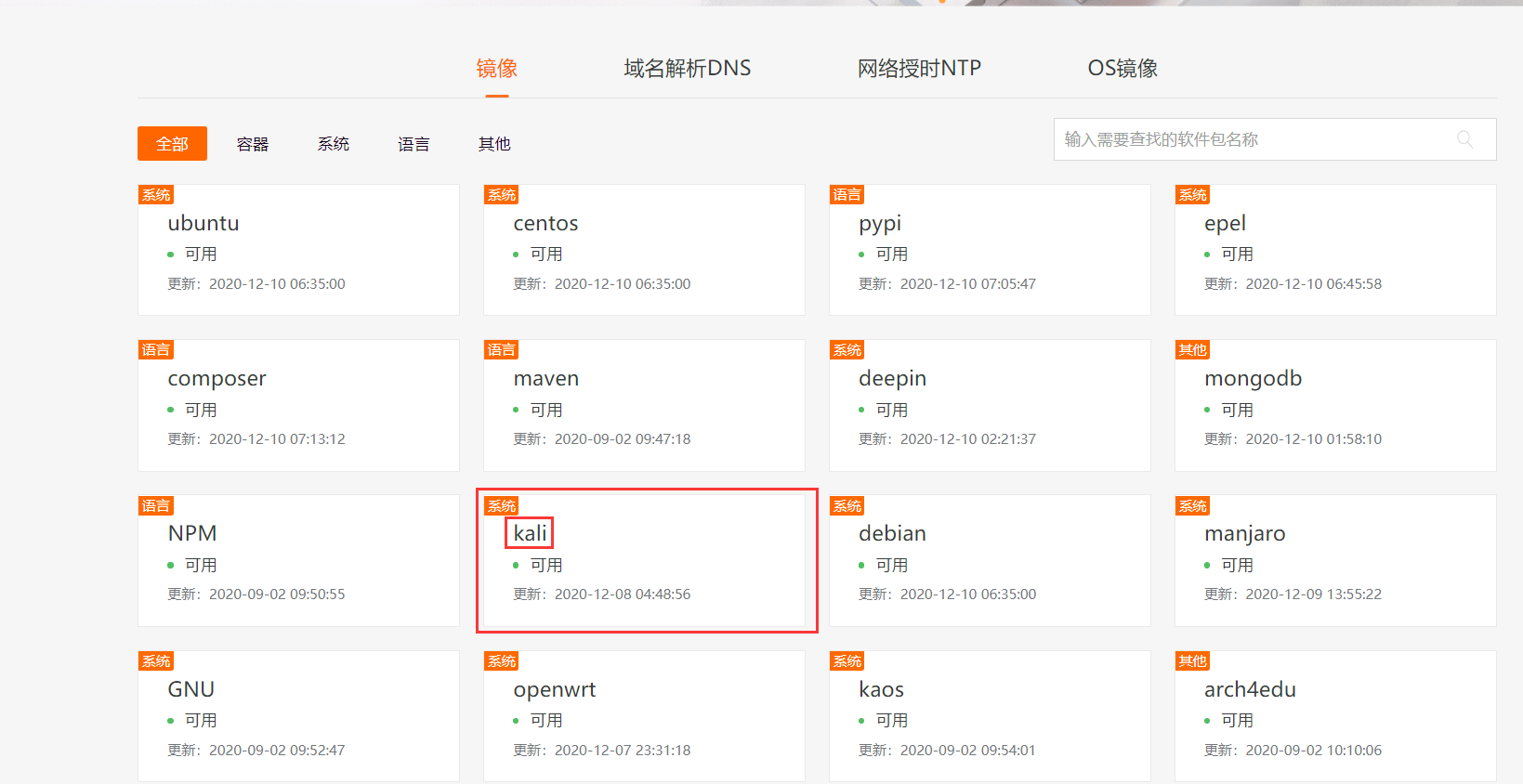
选择第二个地址

可以看到一个目录结构 选择一个你需要的版本

live版可以直接启动运行
installer是安装版,安装使用
net installer是网络安装版,需要从网络下载,文件本身只有引导
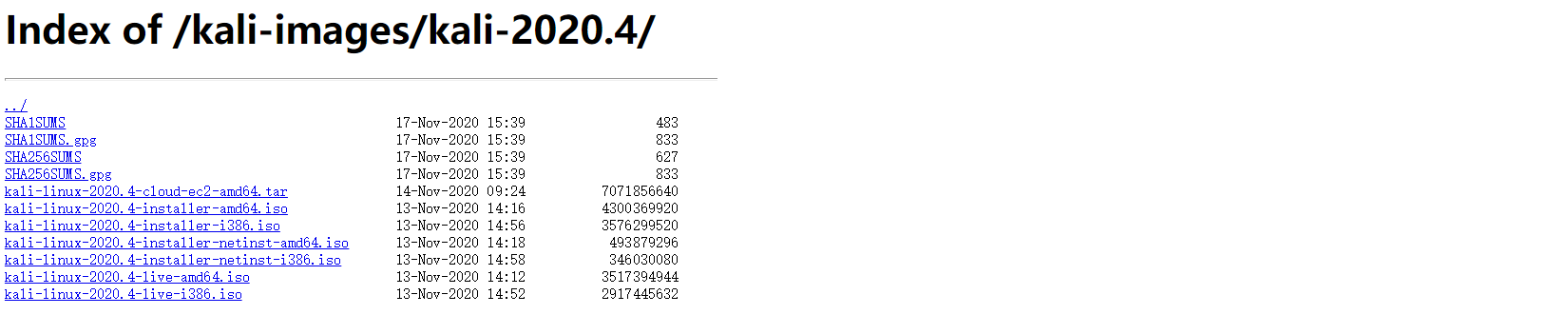
二、新建虚拟机
打开VMware Workstation 新建虚拟机 选择典型继续下一步
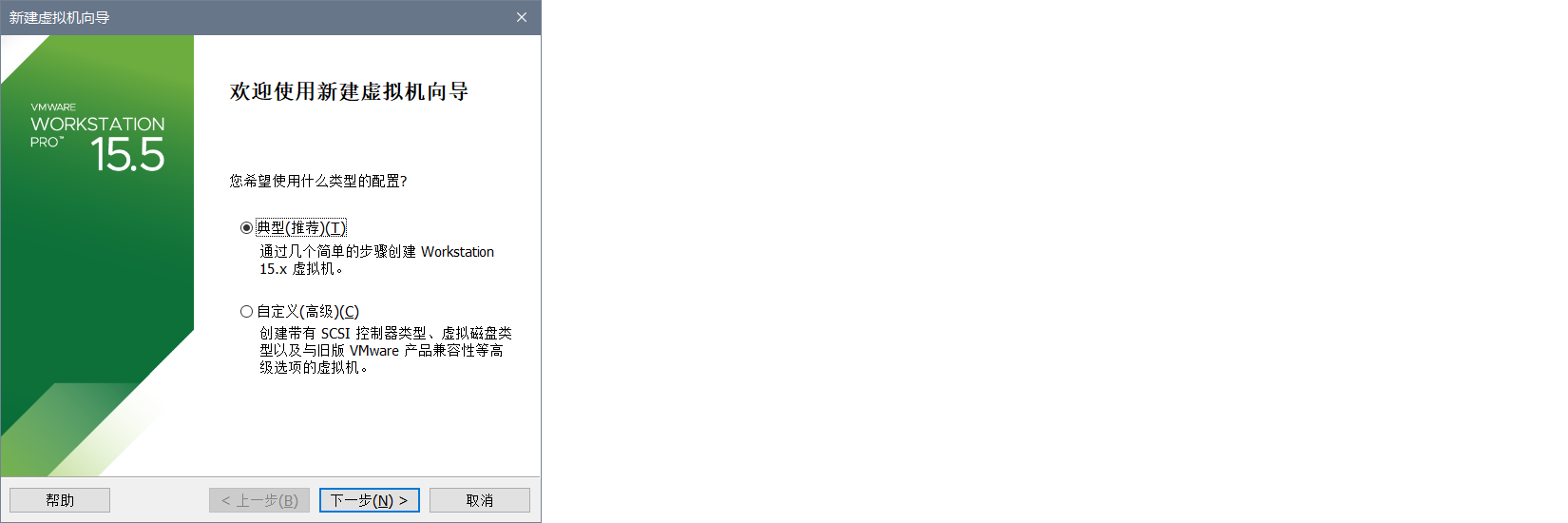
选择稍后安装操作系统并下一步
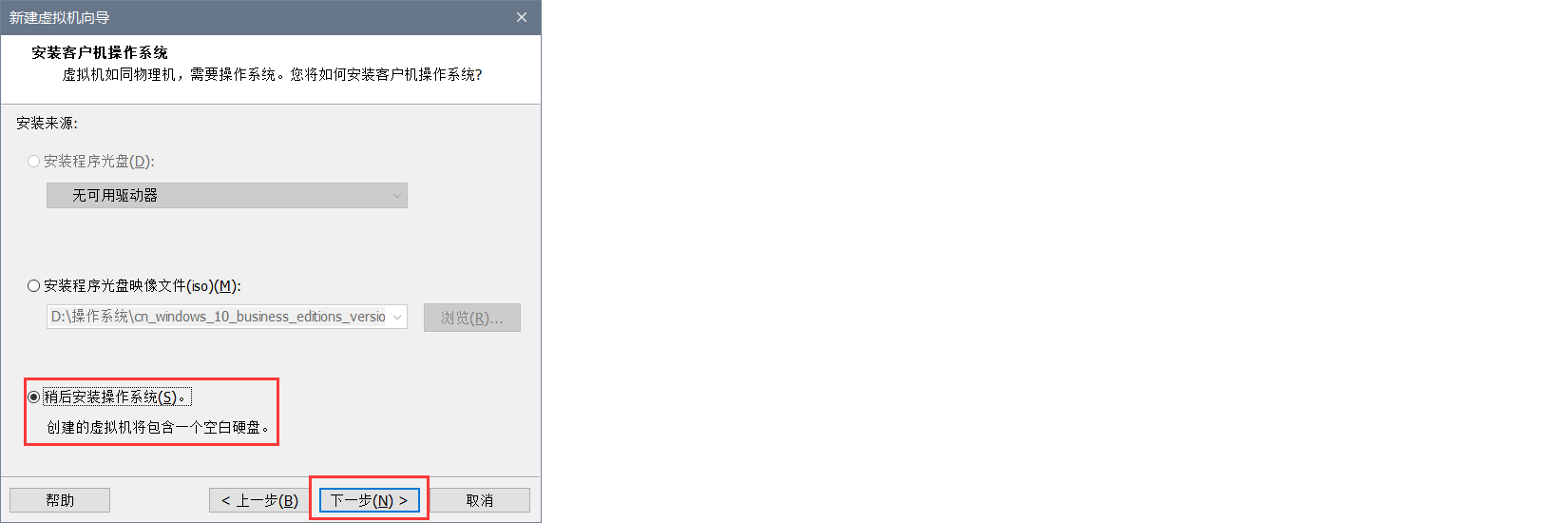
选择Linux 因为Kali是基于Debian开发标准,所以这里选择Debian,版本号可以尽量选前面的,安装的时候会自动适配的
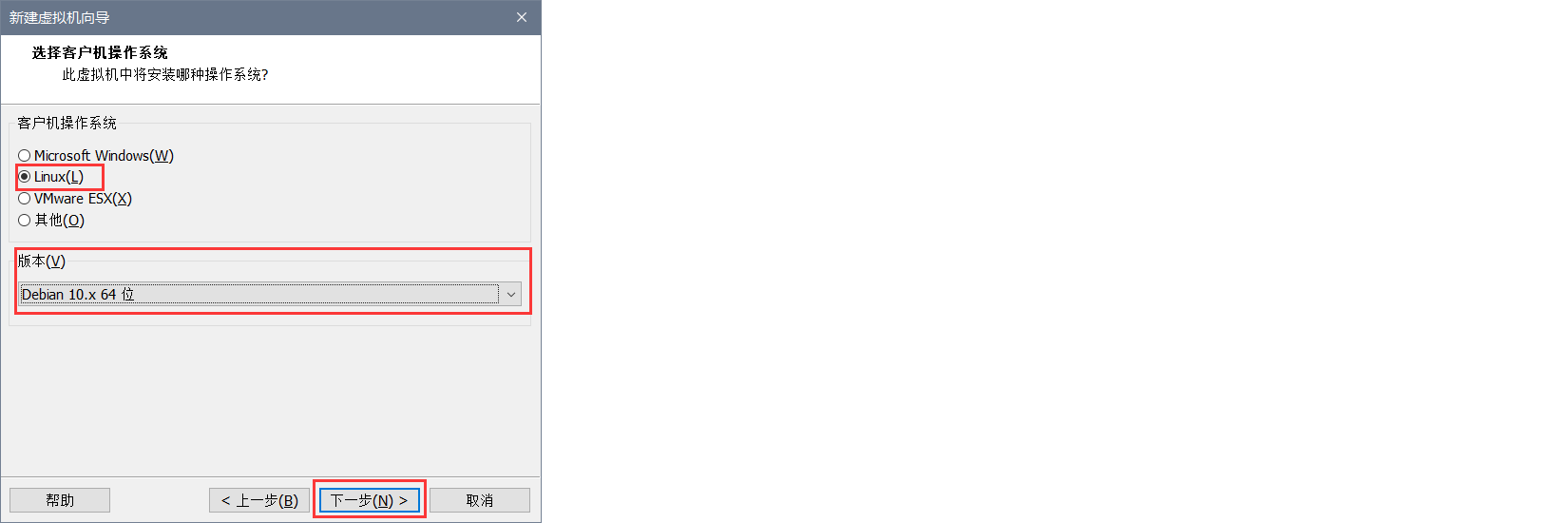
这里虚拟机名称建议起一些系统名+数字单词的组合 虚拟机的位置尽量放在一起方便管理
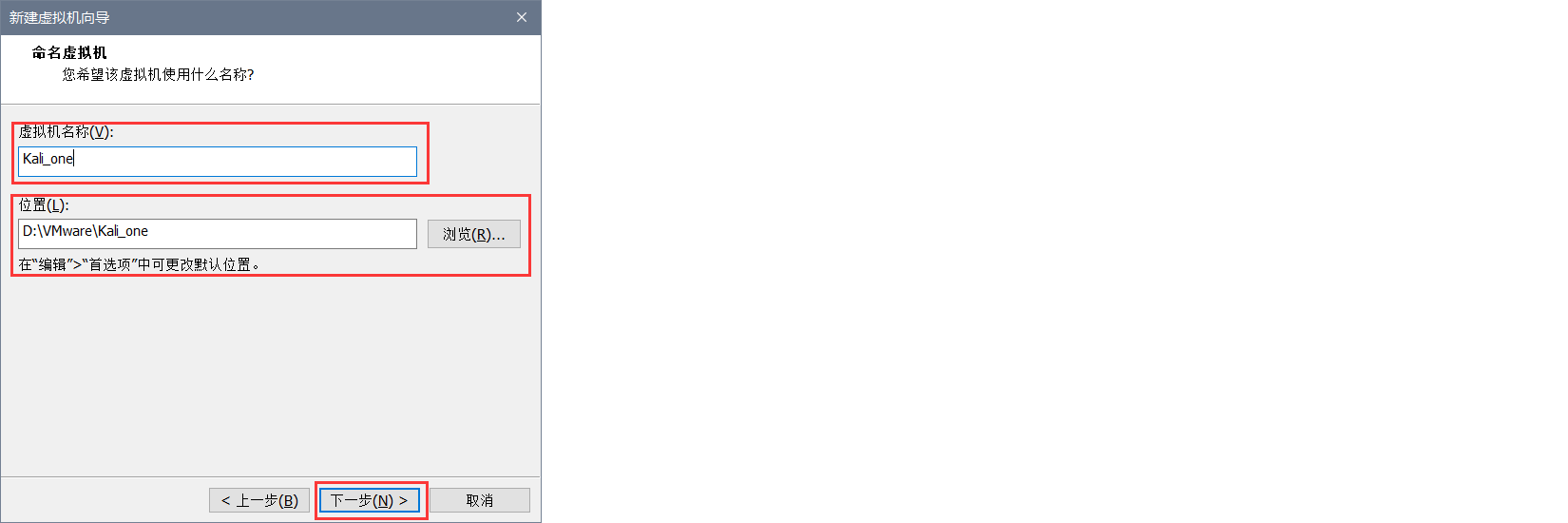
这里的磁盘大小可以使用默认 未来不够再加 选择将虚拟磁盘存储为单个文件
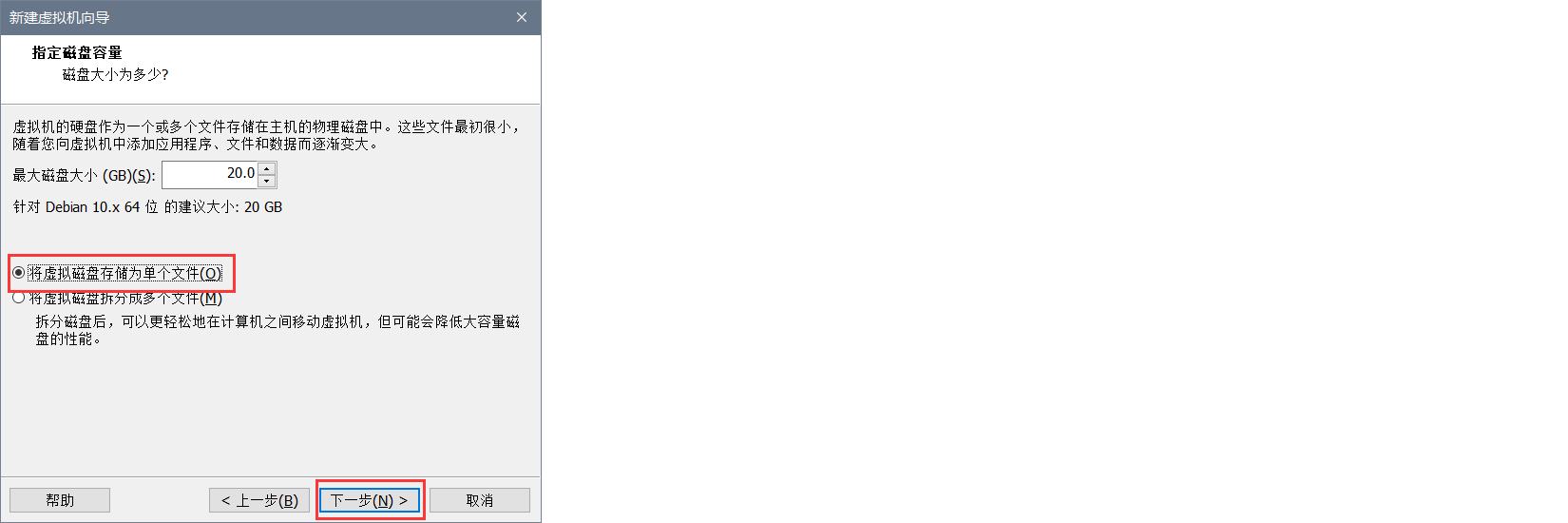
这里选择自定义硬件
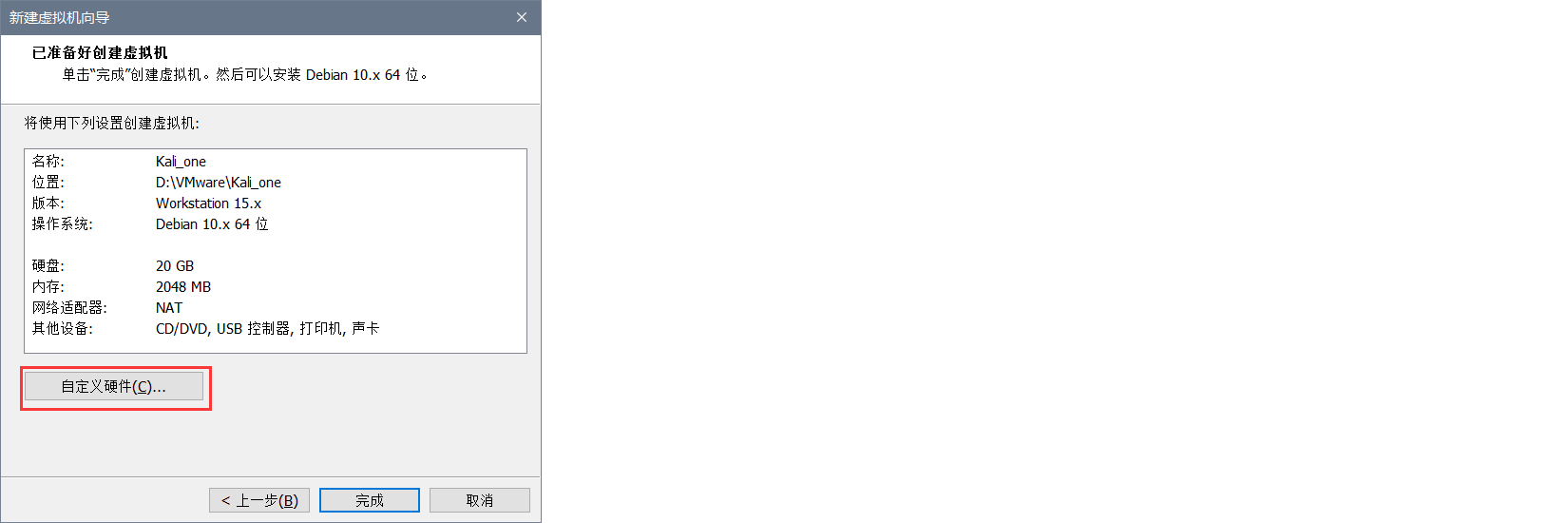
这里选择到下载好的Kali iso镜像 如果有其他特殊需求可修改电脑配置信息
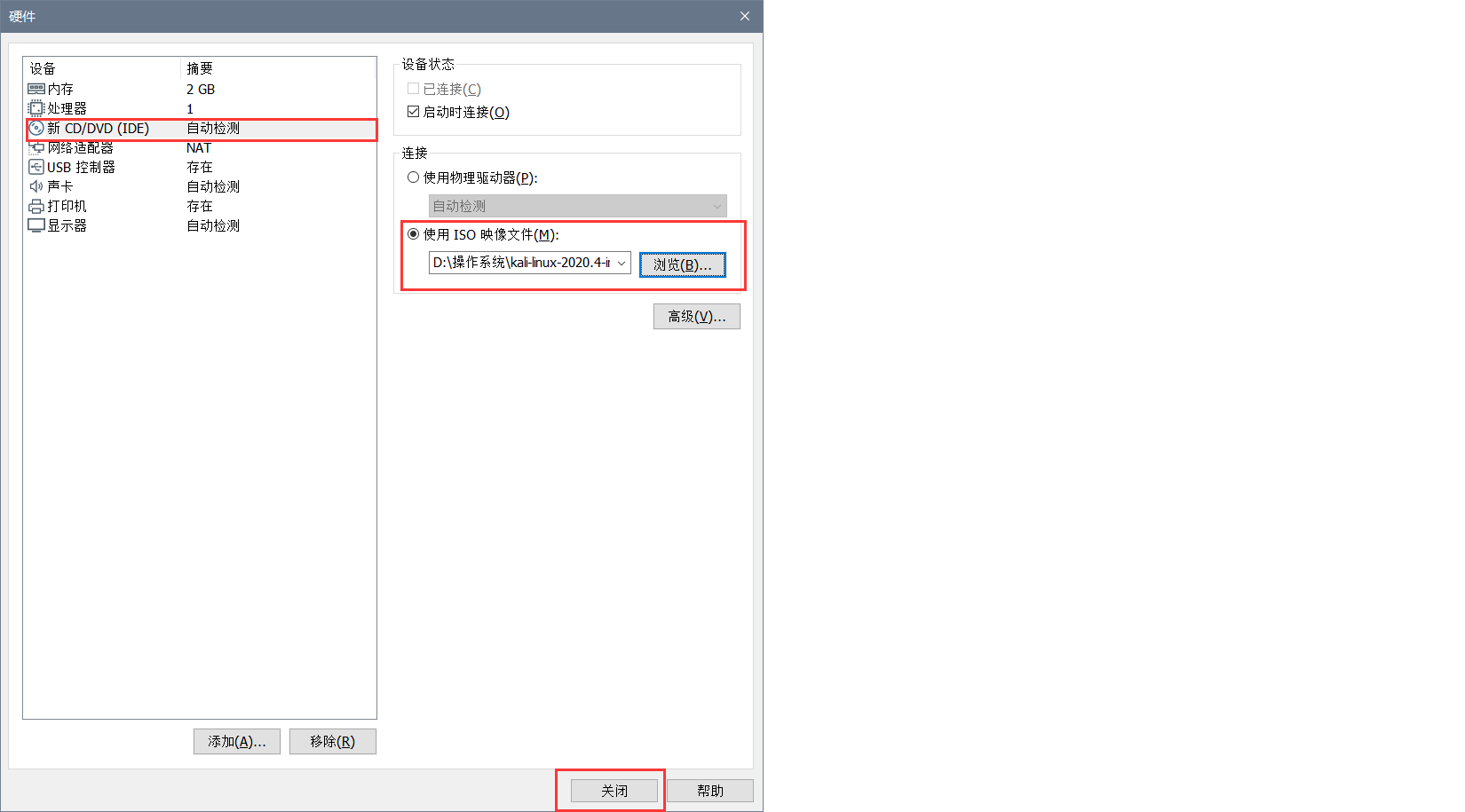
单击完成 新建虚拟机完成
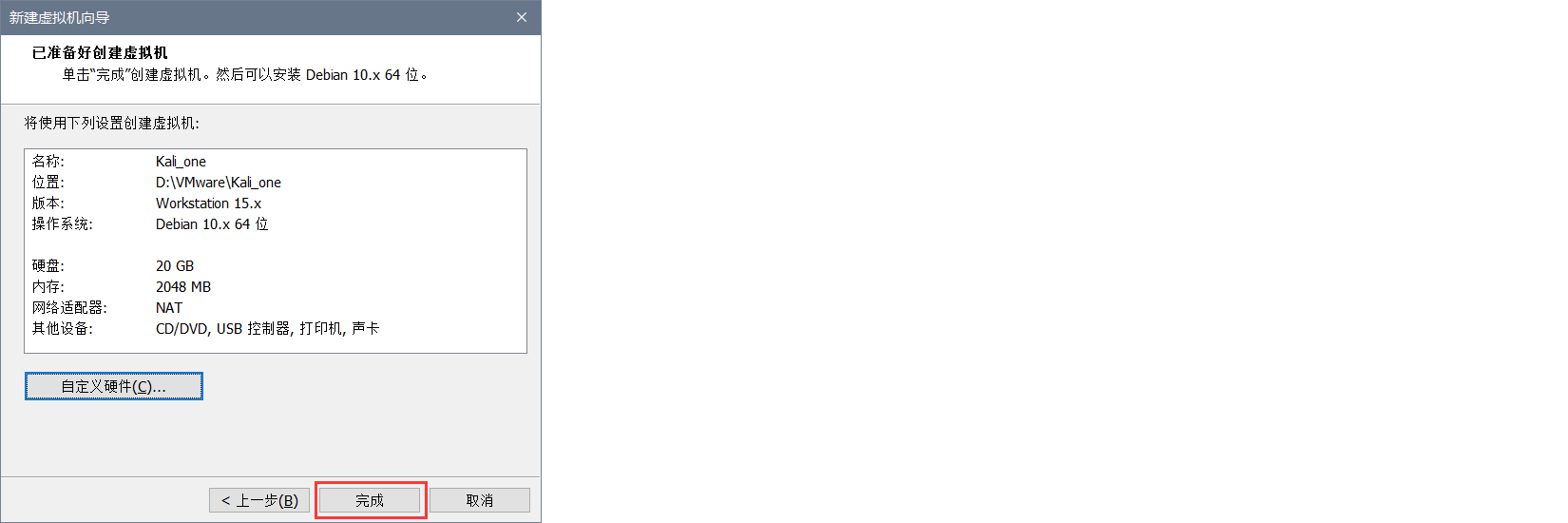
三、虚拟机安装Kali Linux
启动刚刚安装好的Kali Linux系统 选择图形化安装
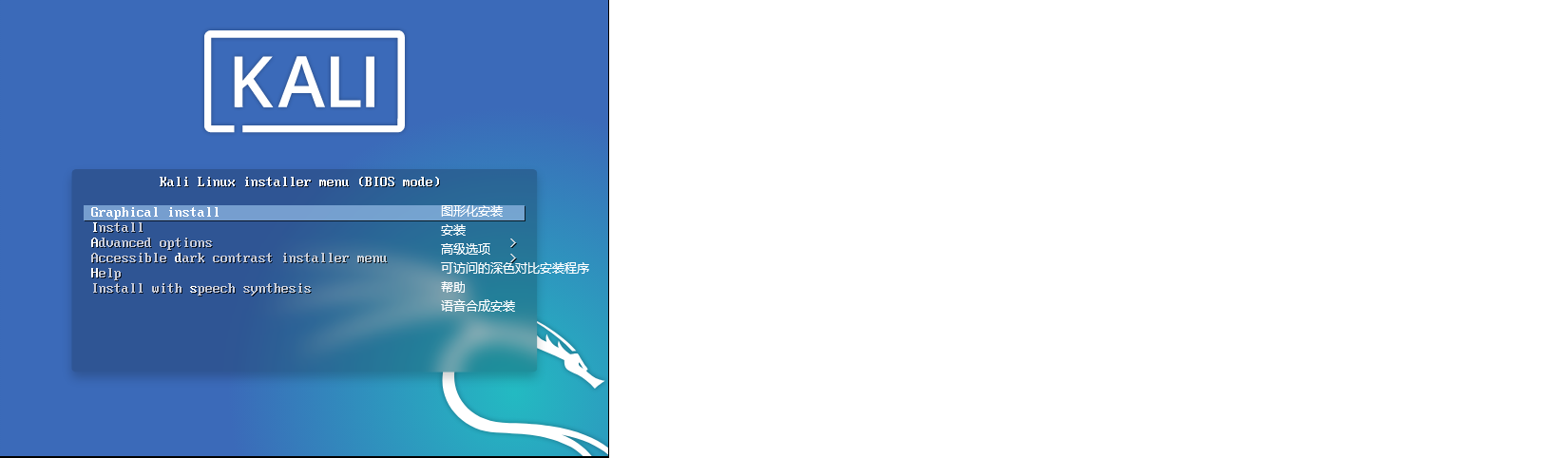
选择系统安装语言 这里推荐使用英语
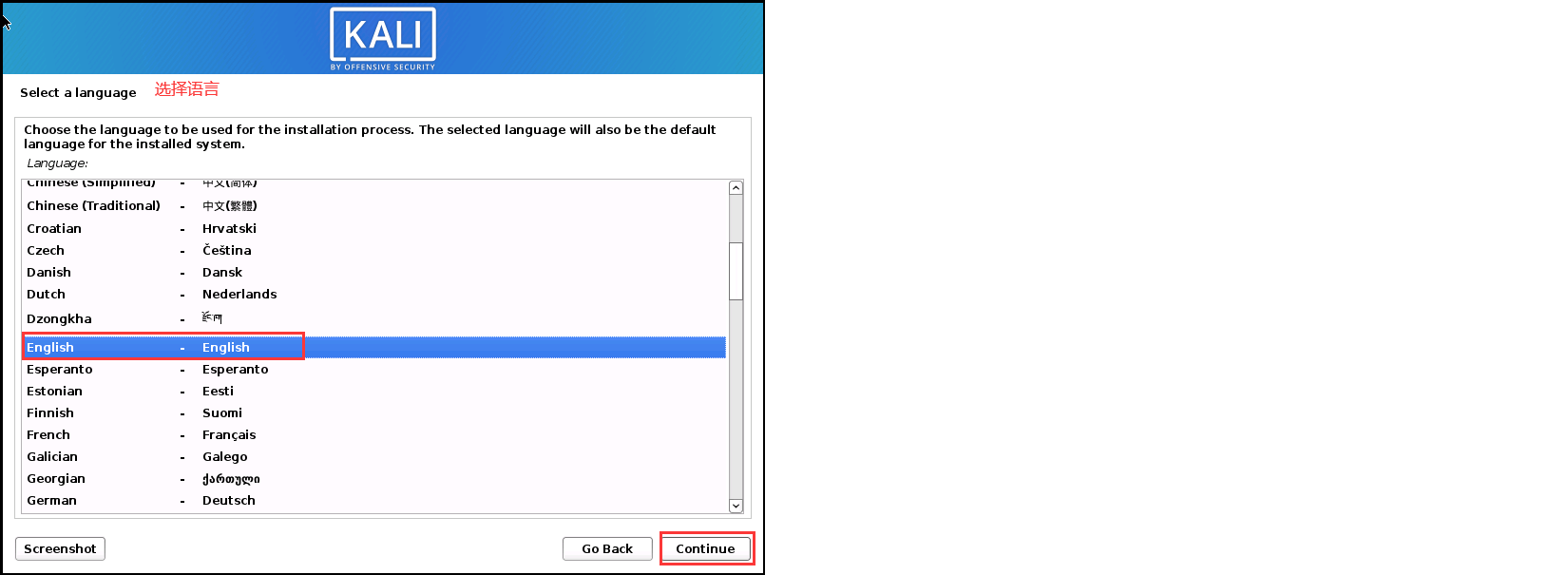
选择你所在的位置 将用于设置时区和帮助选择系统区域设置
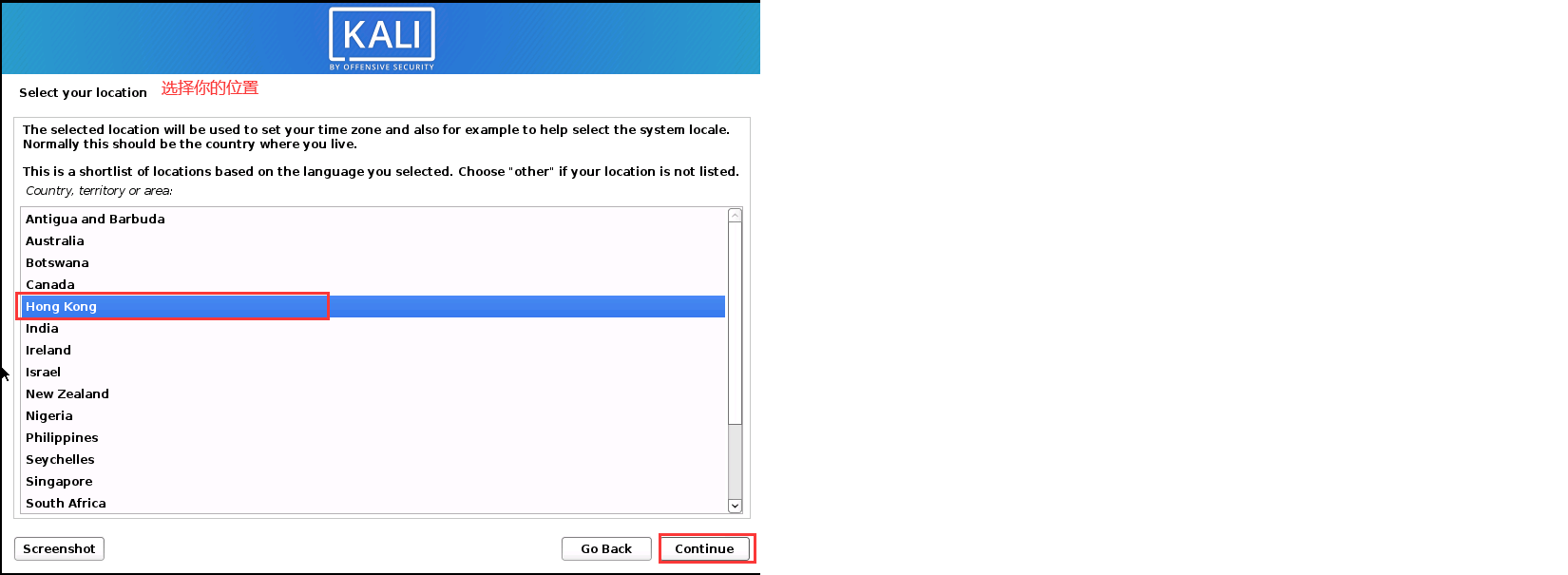
配置键盘 选择美国英文键盘 这里完了以后等待系统配置相关设置

这里显示网络自动配置失败 是我关闭了虚拟机的DHCP服务 这里自己来配置网络地址
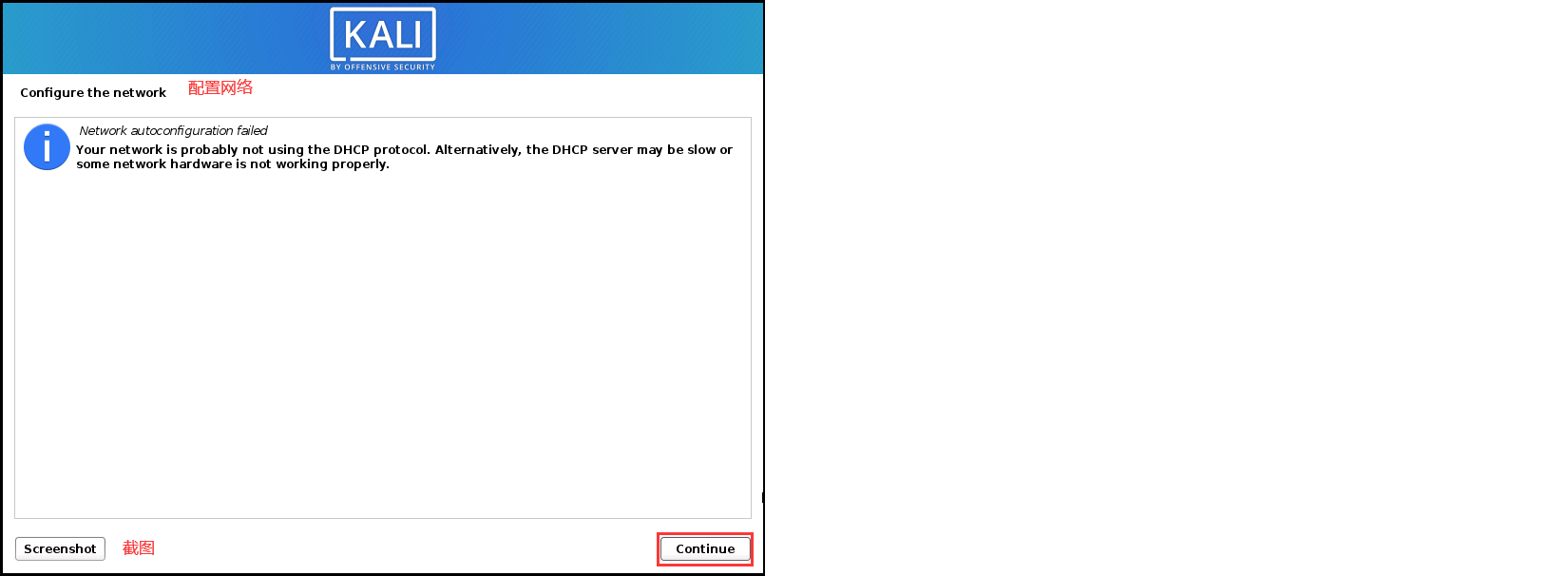
选择手动配置网络
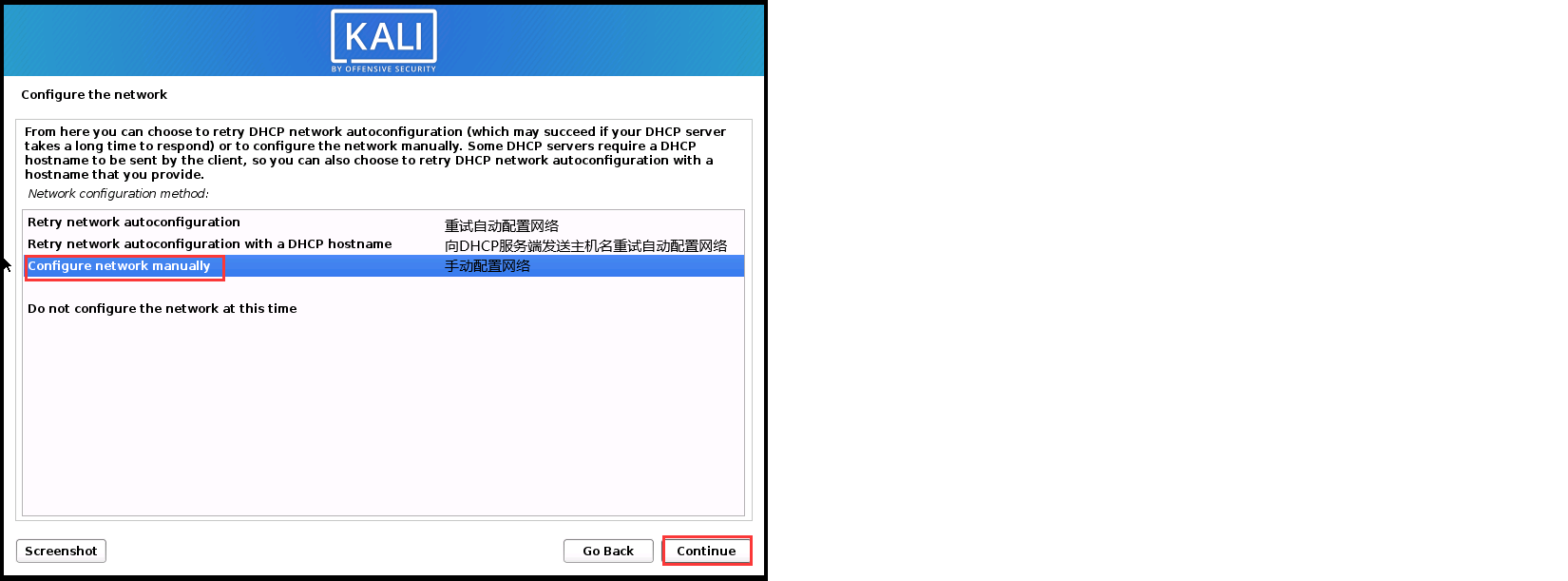
配置IP地址 根据你选择的网络适配器 写入合适的IP地址
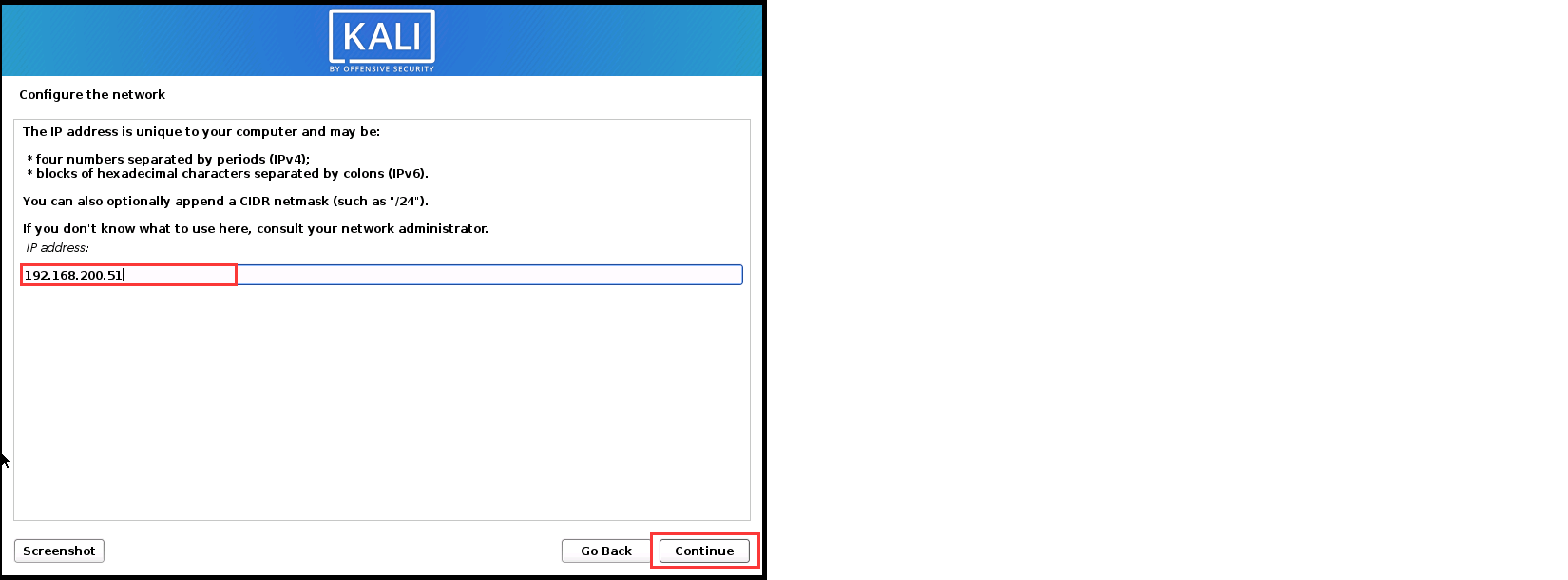
掩码一般默认就行了 如有特殊需求再修改
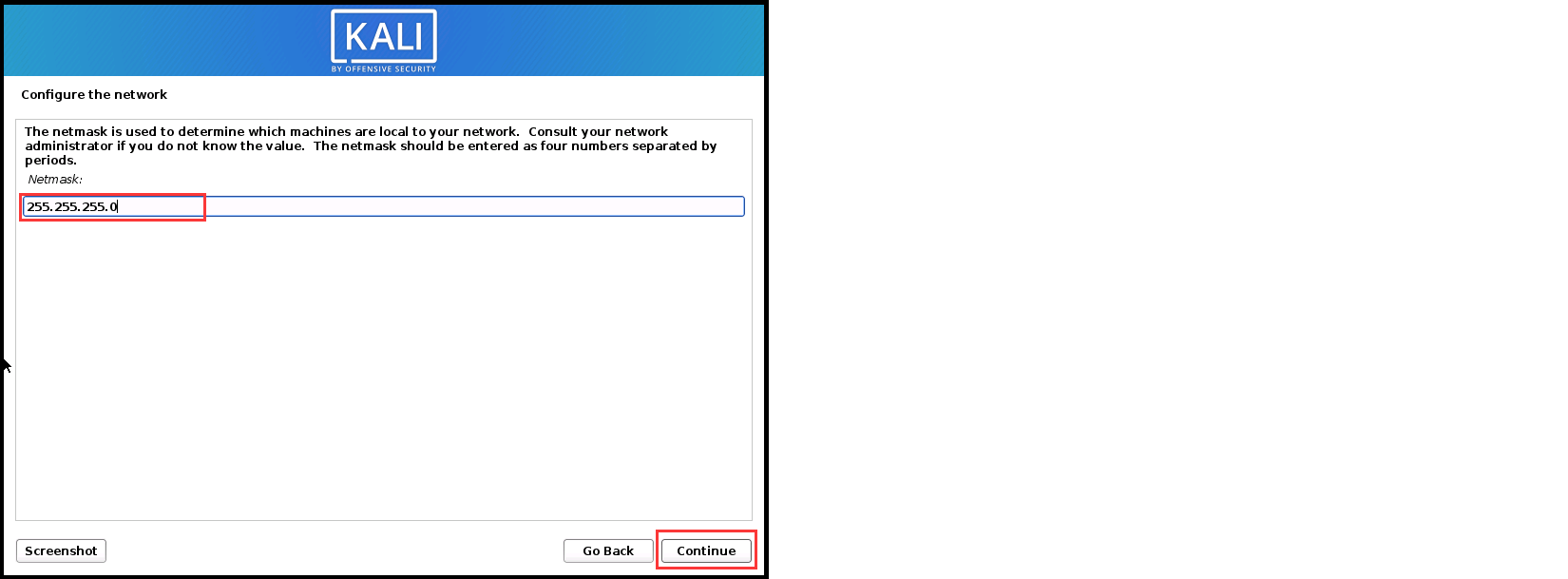
网关 小型局域网的出入口
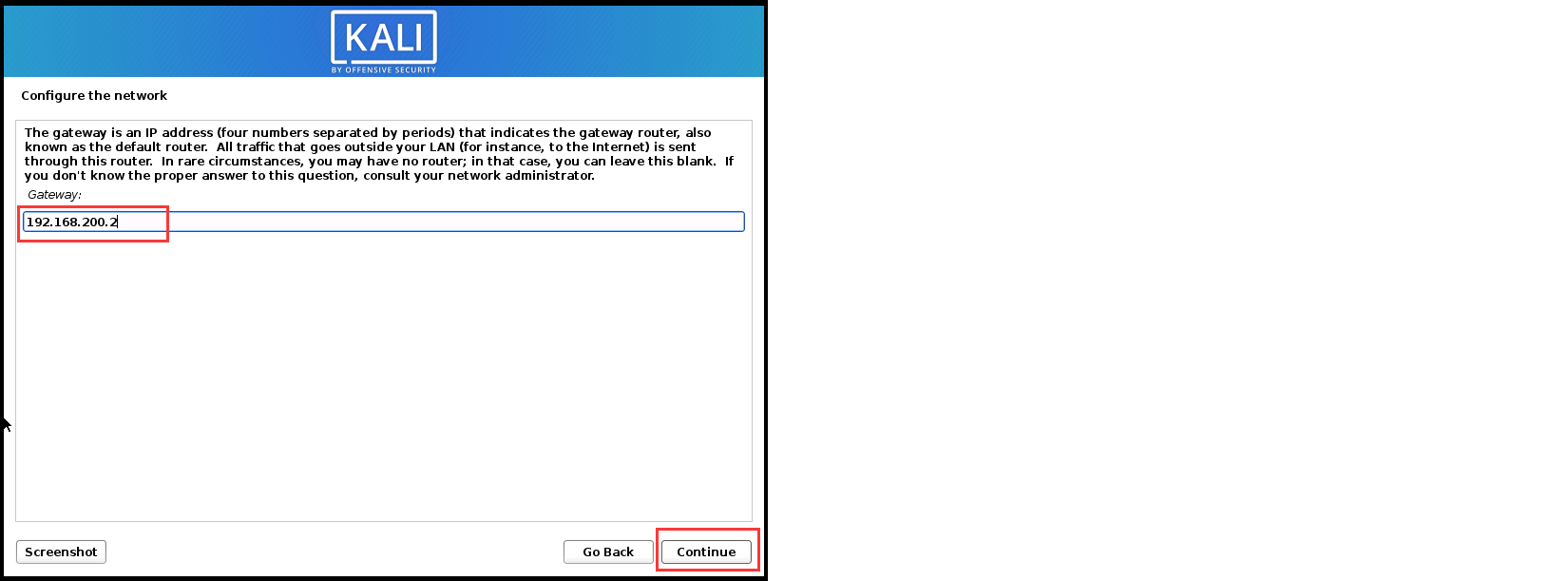
DNS域名解析服务器IP地址 最多可以输入三台 中间使用空格隔开 不要使用逗号 此项可留空
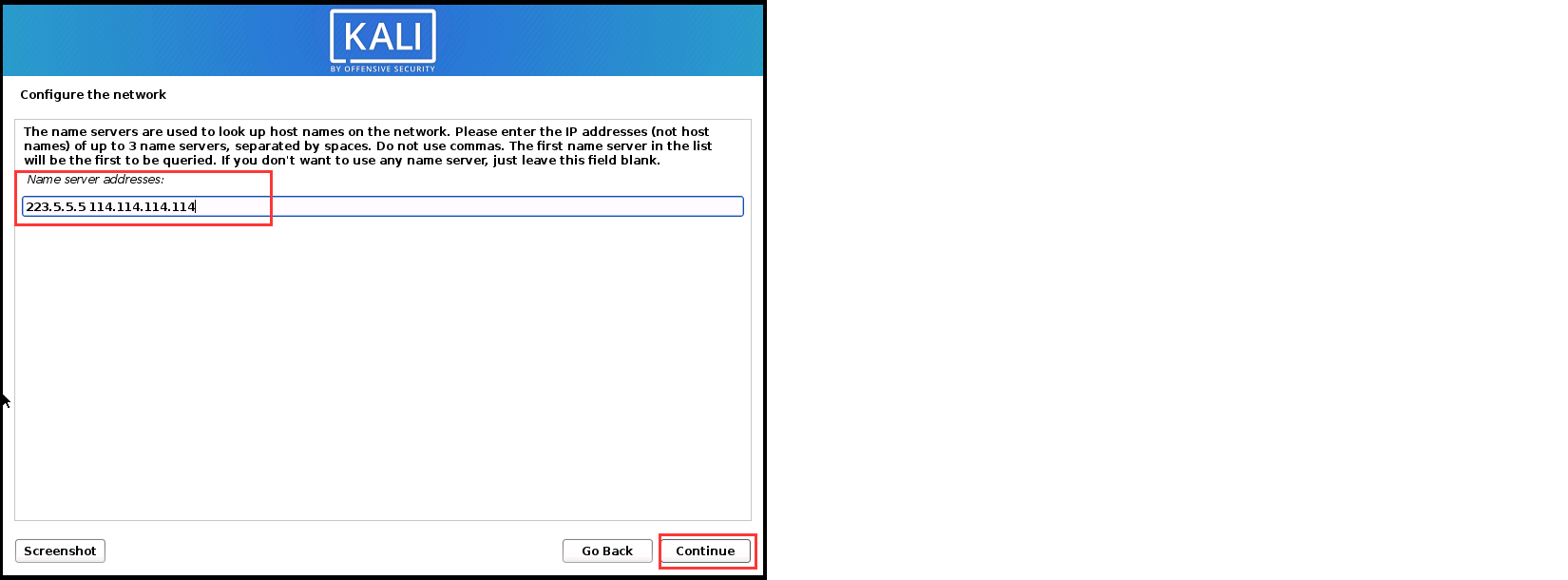
设置你的主机名 有效主机名只包含数字0-9、大小写字母(A-Z和a-z)和负号,长度不得超过63个字符
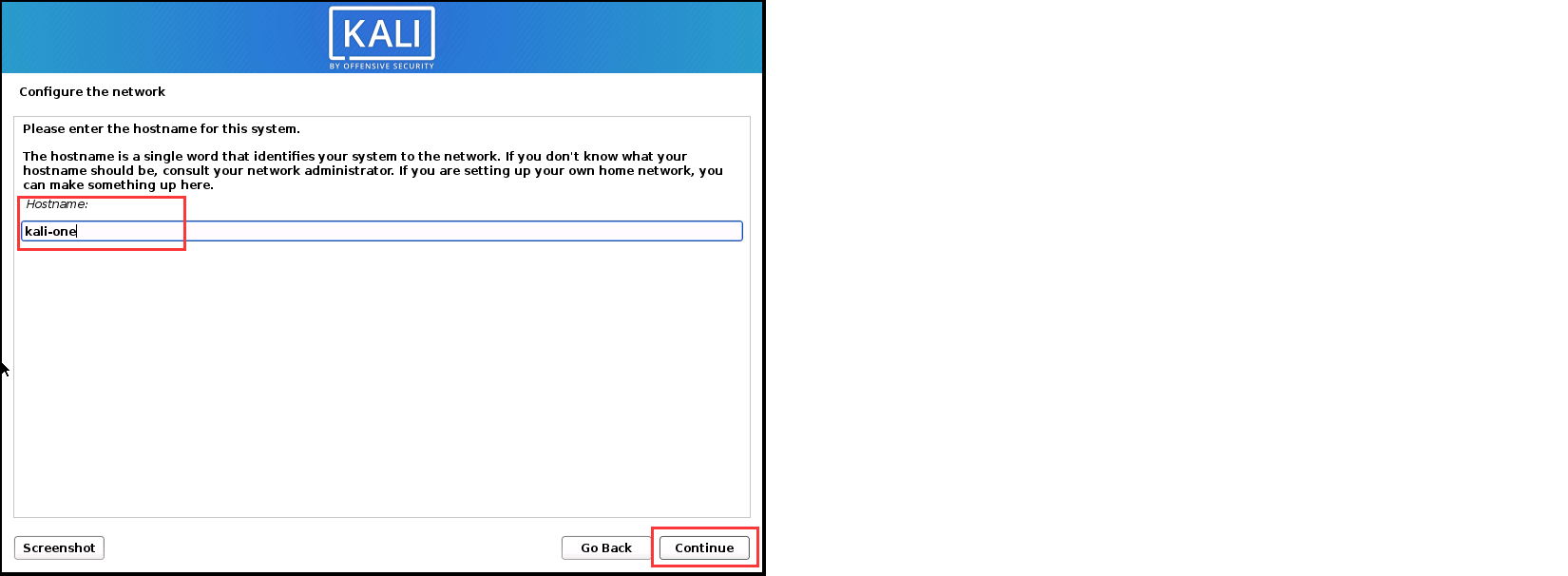
设置域名 这里我选择留空 如果有特殊需求可以设置
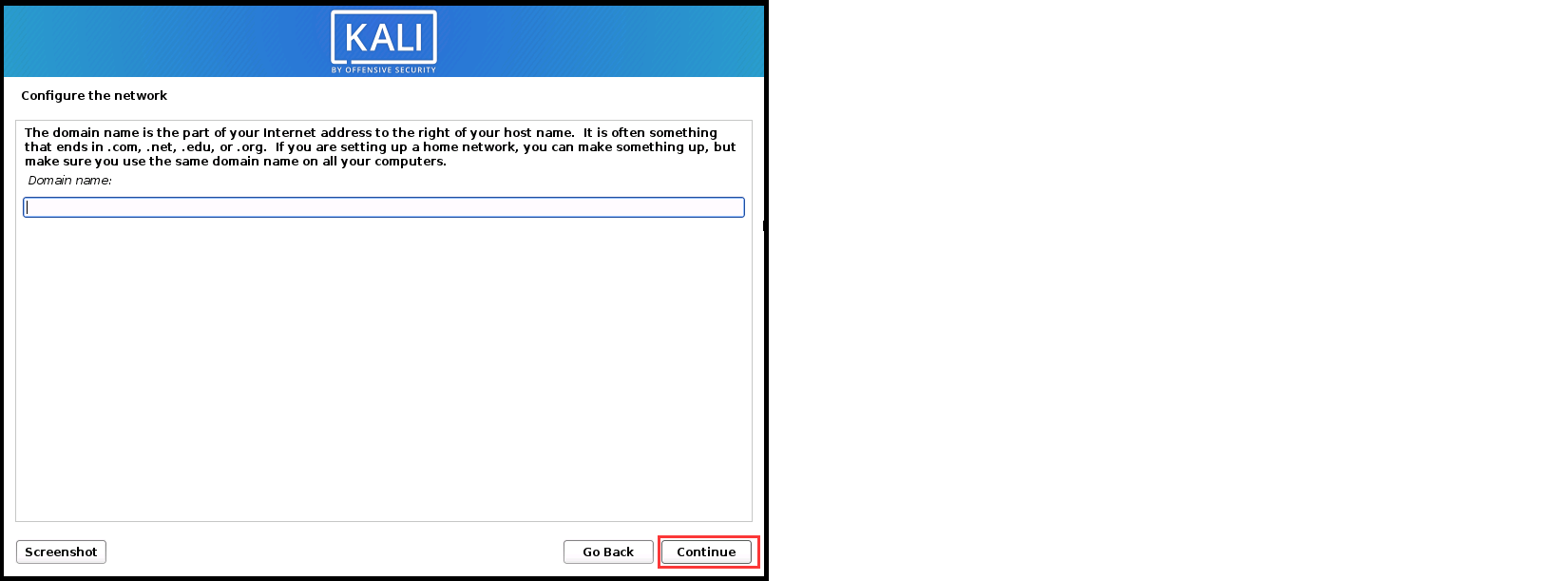
将为你创建一个用户账户,而不是用于非管理活动的根账户
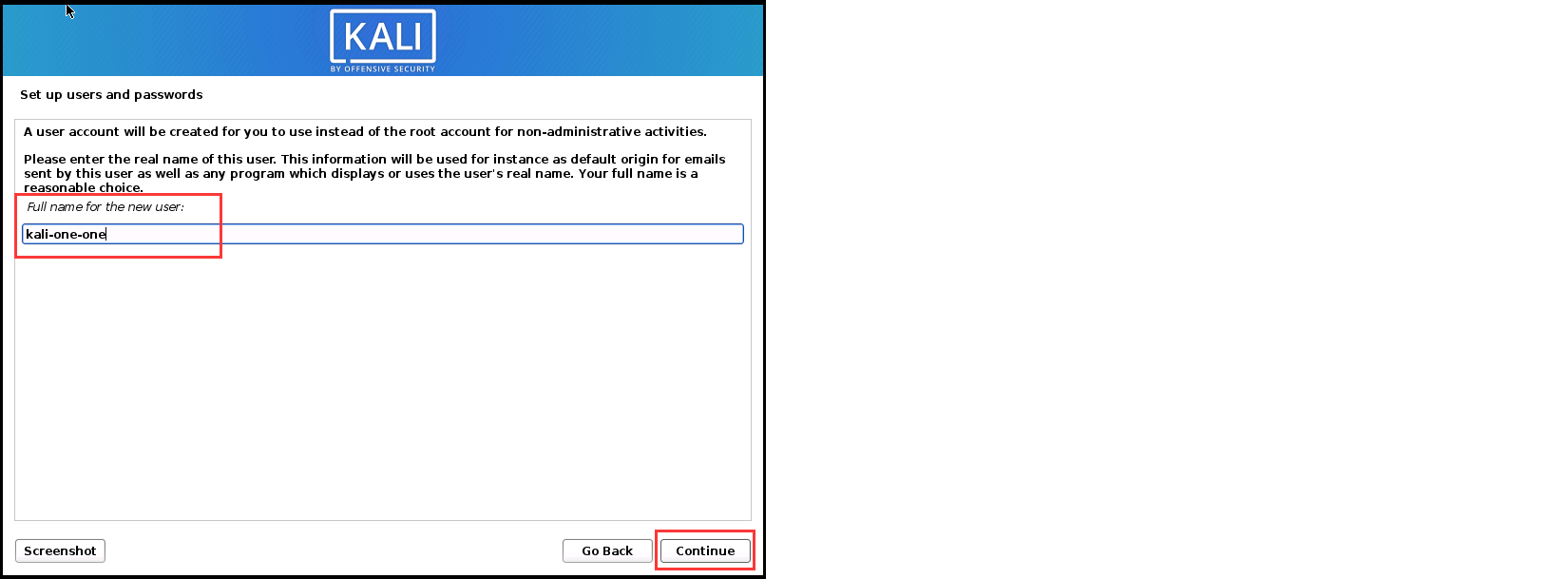
为新账户选择一个用户名
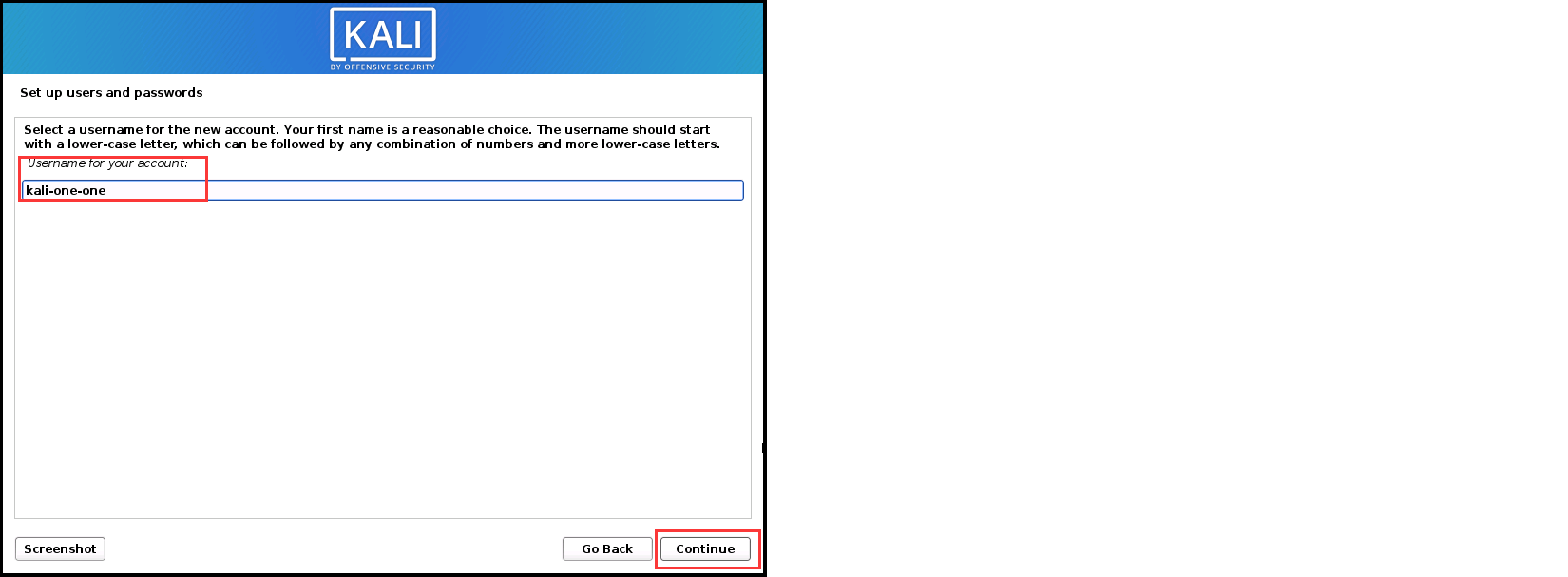
为新用户设置密码 下一步后等待系统设置好相关服务

选择引导-使用整个磁盘
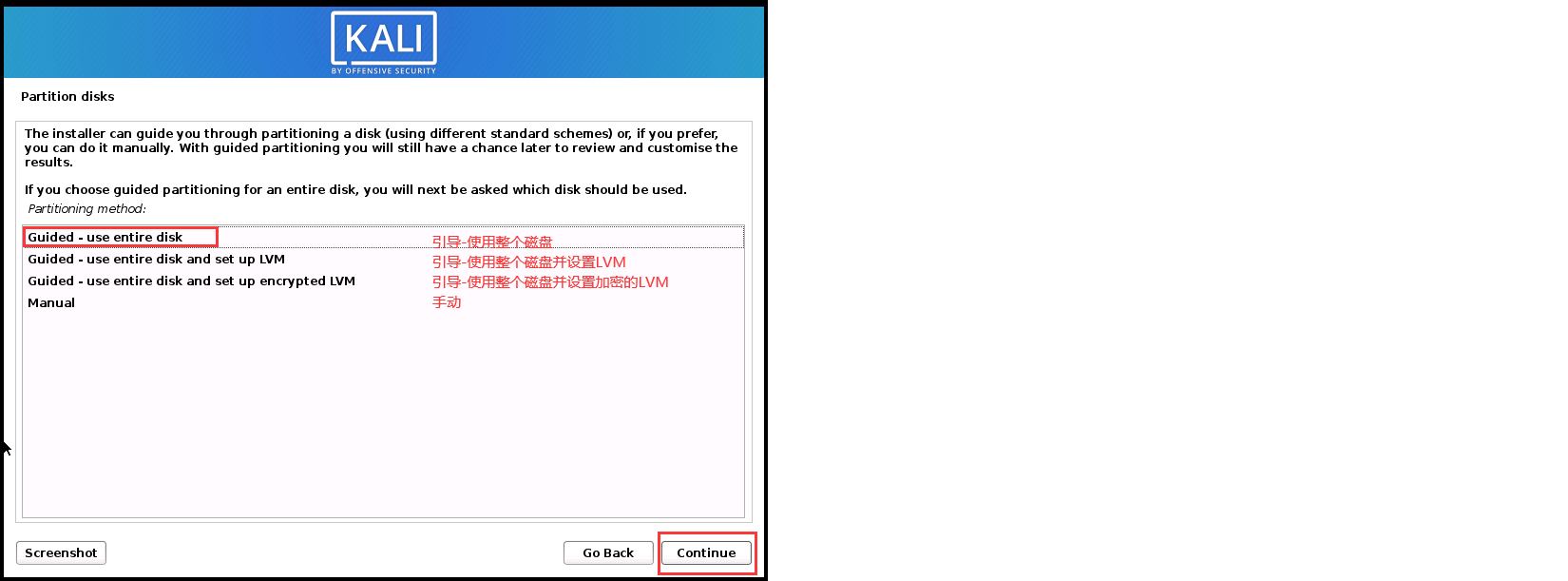
选择磁盘分区 你选择的磁盘上所有数据都将被删除
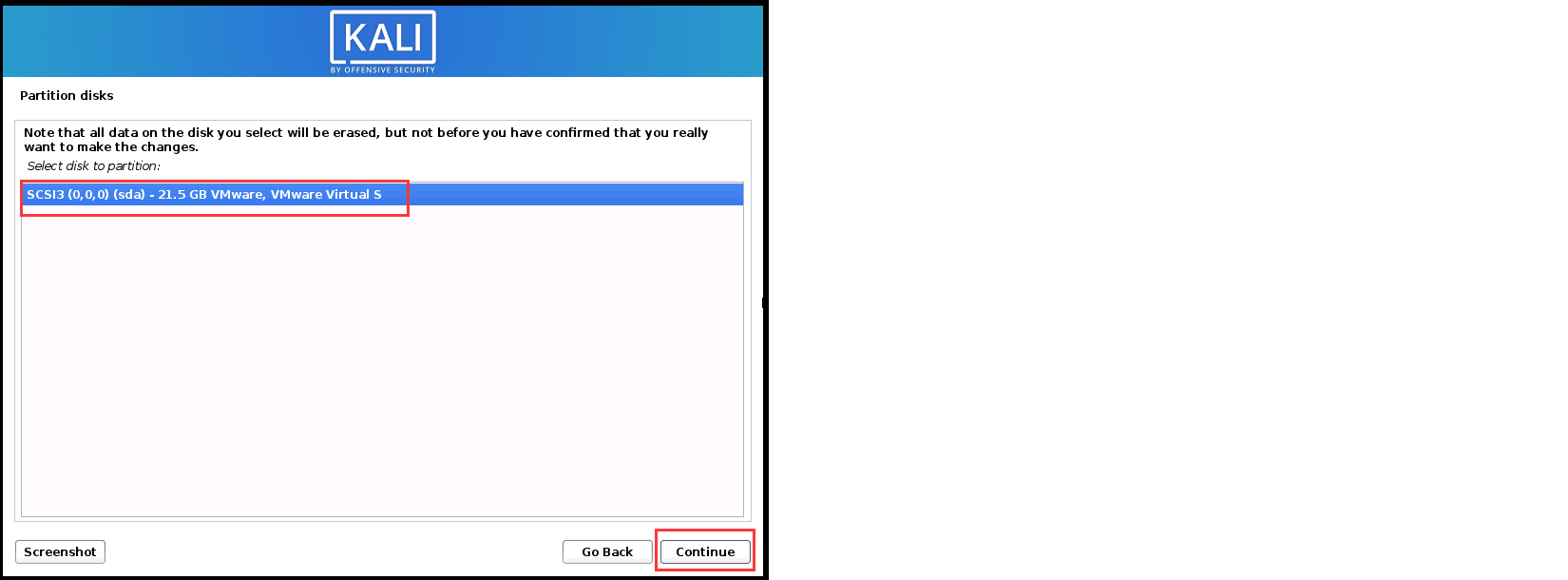
选择分区方案
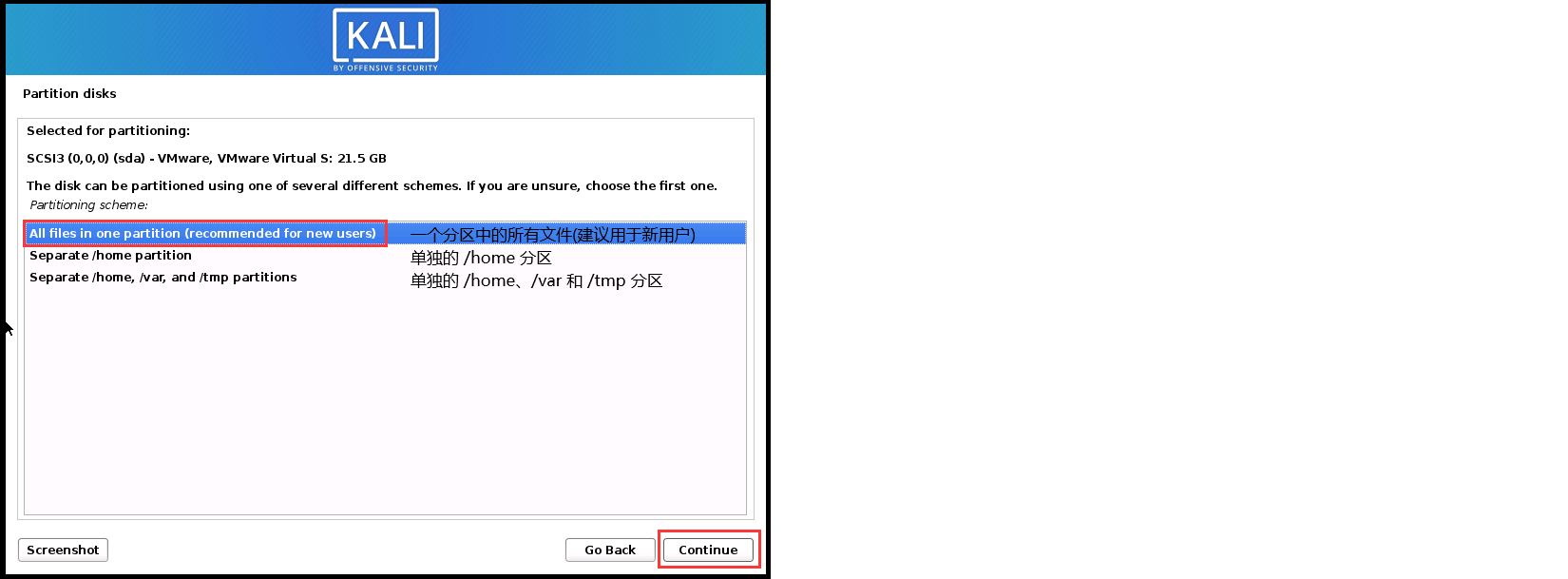
修改当前分区的设置
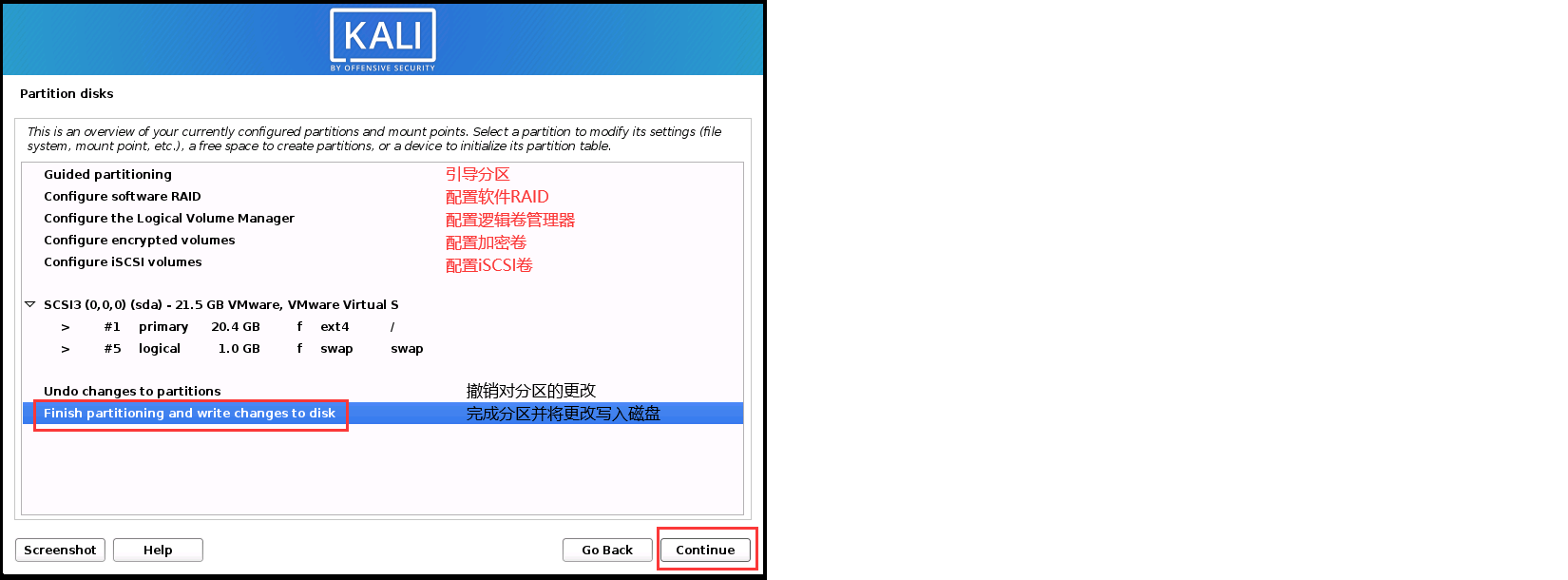
是否将列入的更改写入磁盘 下一步后等待系统设置好相关服务
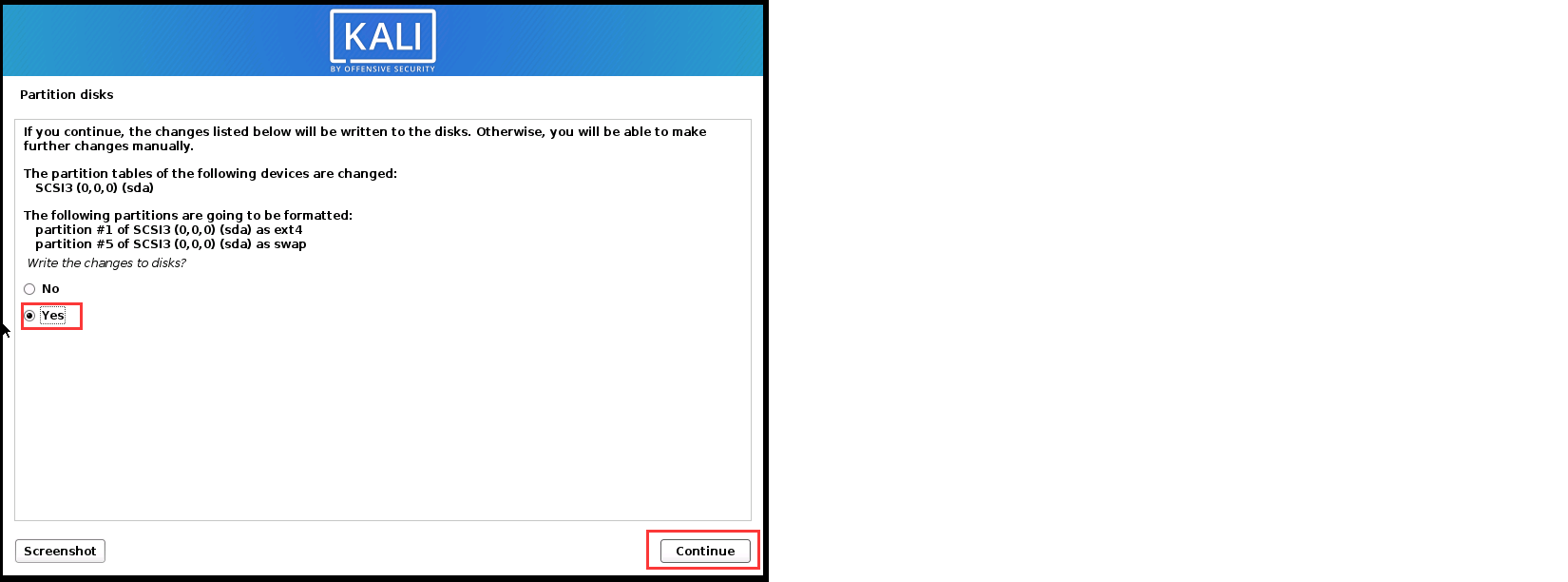
选择软件 这里可以全选,也可以选择一部分,但一定要注意Xfce一定要选择,不然没有图形化界面,后续安装会很麻烦
这里我使用默认配置 这次等待时间会比较长 请耐心等待
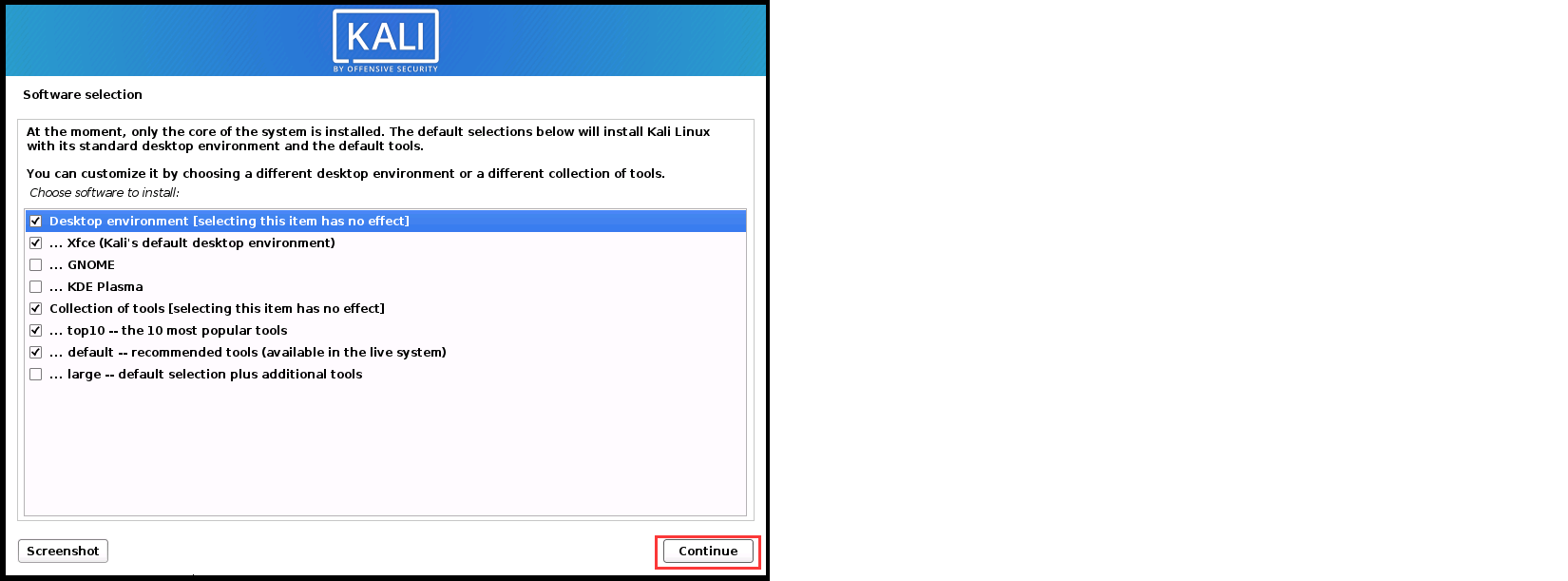
在主驱动器上安装GRUB引导加载程序
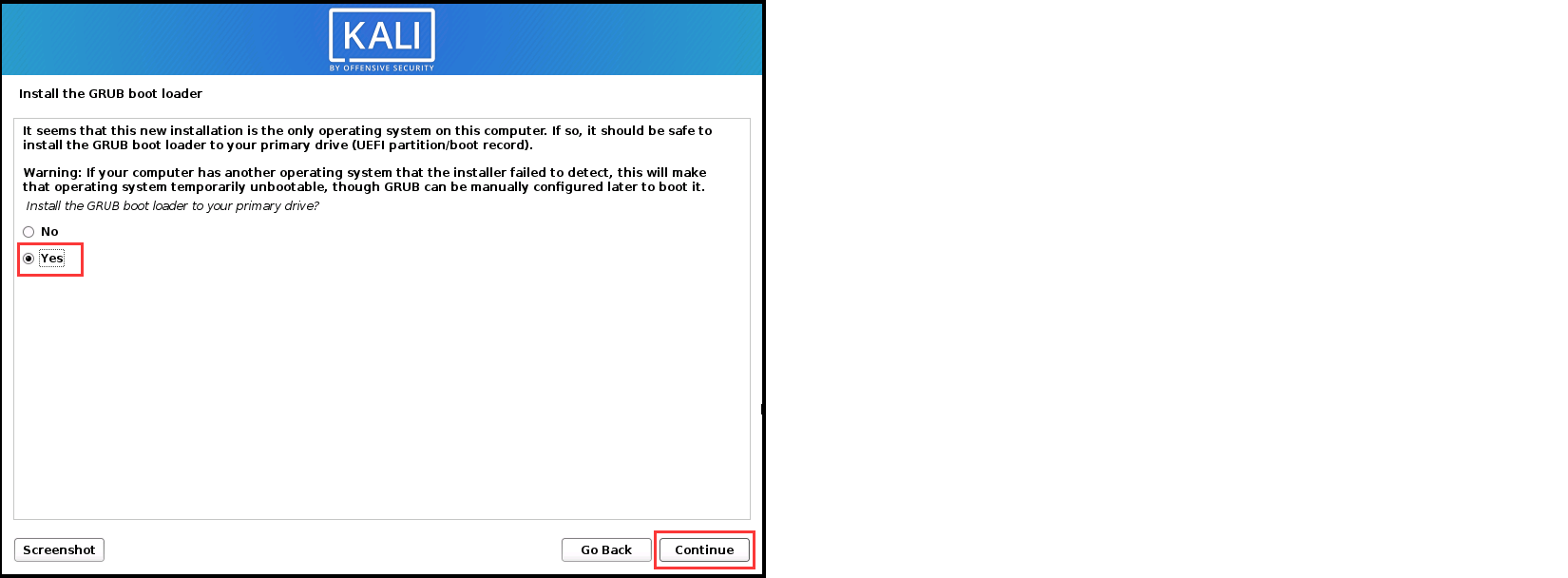
安装GRUB引导加载程序
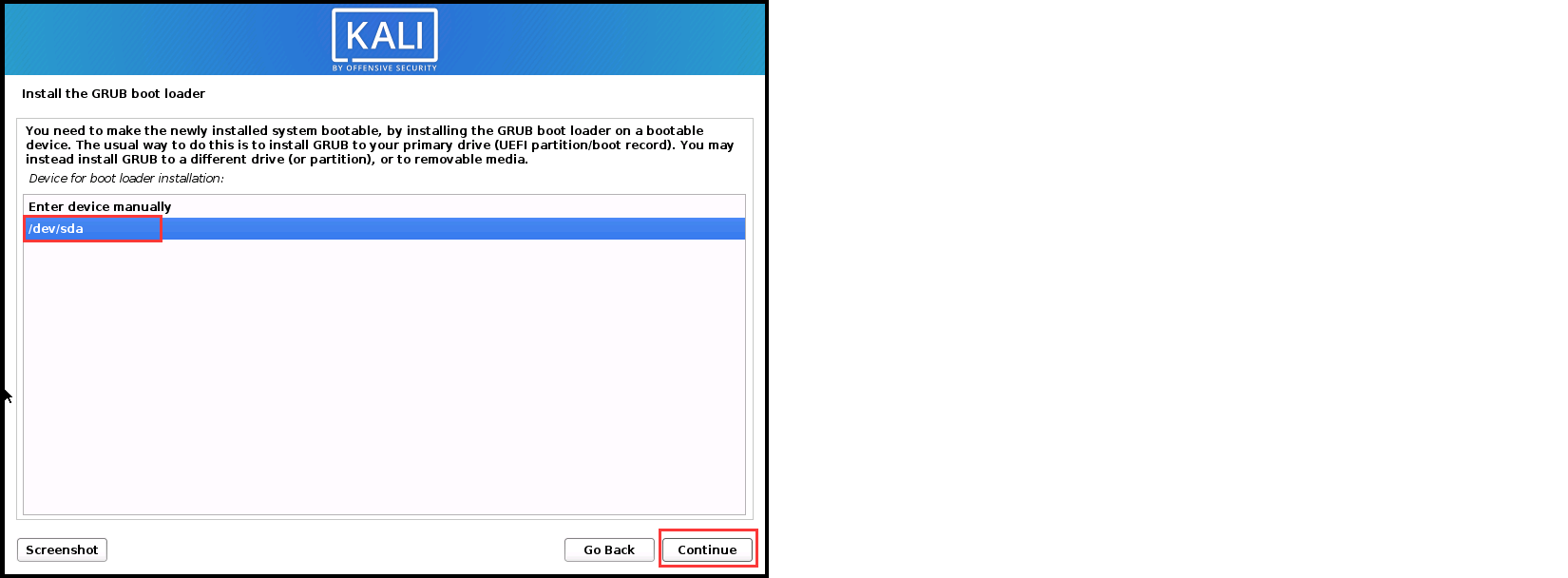
完成安装 完成安装后系统会重启 做好后记得保存快照
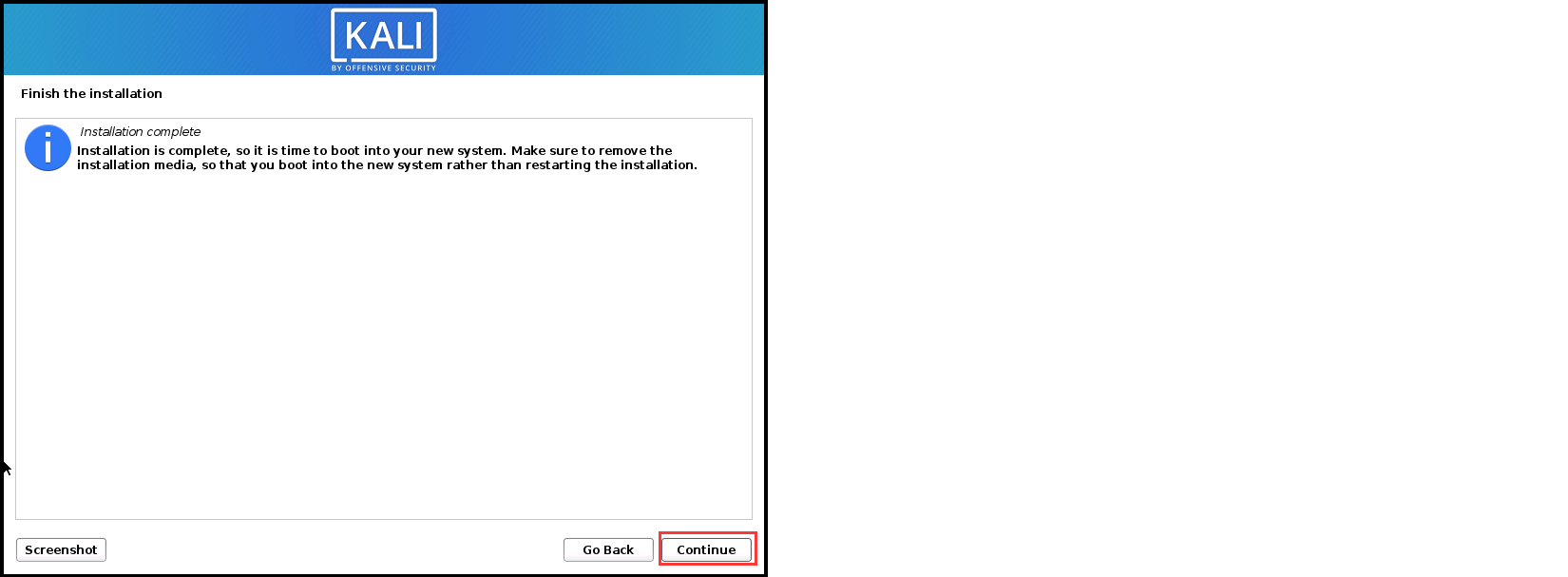
重启后输入你设置的用户名和密码
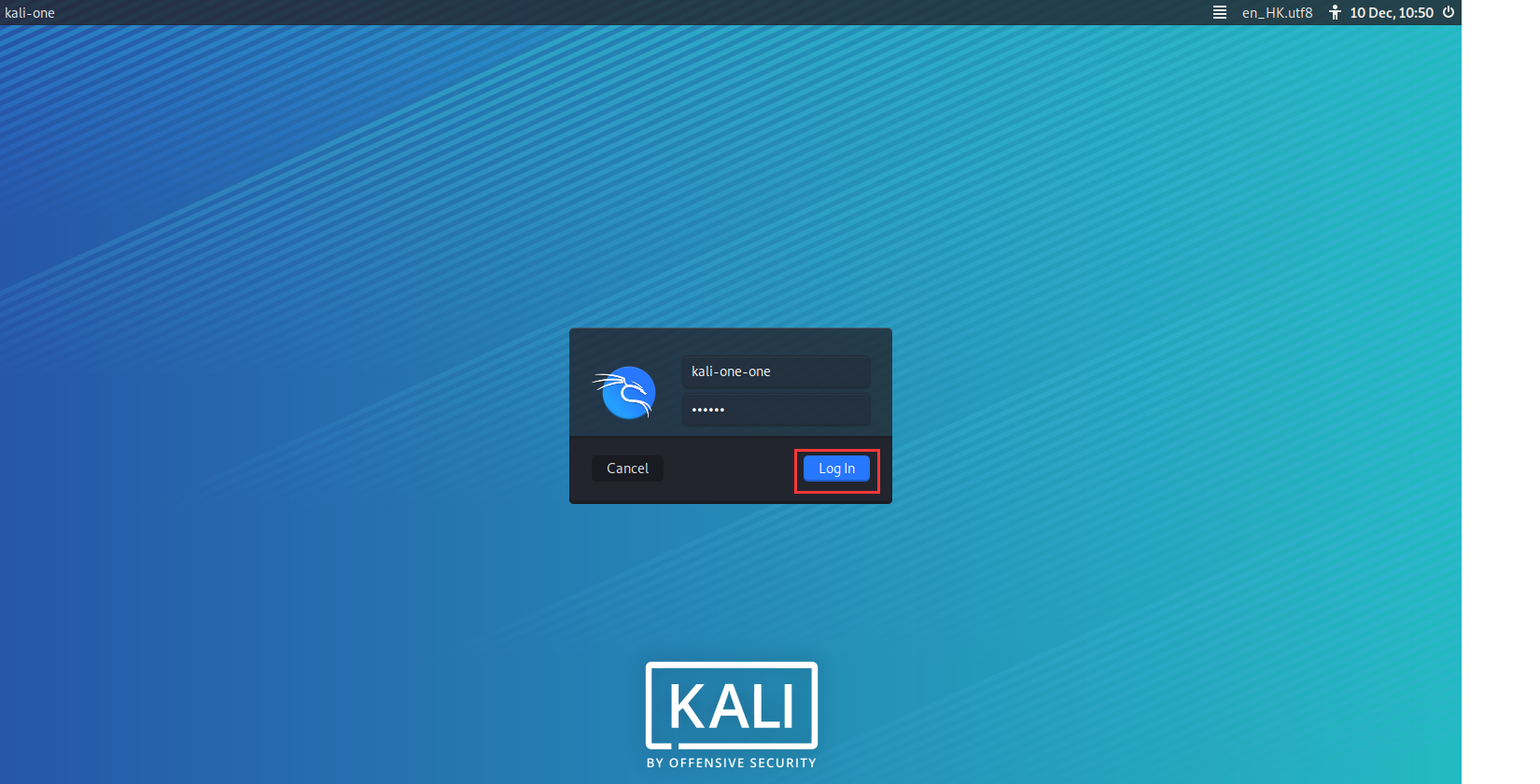
登录成功

转载请注明出处。